Riepilogo AI
Desiderate aggiungere i record DNS per il vostro WP Mail SMTP mailer configurato con il vostro dominio ospitato su SiteGround? L'aggiunta dei record DNS forniti dal vostro mailer aiuta la verifica del dominio e migliora la consegna delle e-mail.
In questa guida, vi guideremo attraverso il processo di aggiunta dei record DNS per WP Mail SMTP su SiteGround.
In questo articolo
Prima di iniziare, assicuratevi che WP Mail SMTP sia installato e attivato sul vostro sito WordPress.
Capire come funzionano i record DNS in SMTP
Il sistema dei nomi di dominio (DNS) è come la rubrica di Internet. DNS fornisce un mezzo per mappare un nome di dominio (ad es, example.com) al suo indirizzo IP corrispondente (ad es, 123.123.80.20). Proprio come quando si memorizza il numero di telefono di una persona con il suo nome sullo smartphone per ricordarla facilmente.
I record DNS fungono da sistema di archiviazione delle impostazioni necessarie per mappare un nome di dominio all'indirizzo IP corrispondente. Ciò significa che ogni dominio ha una serie unica di record DNS.
La maggior parte dei mittenti di WP Mail SMTP utilizza i record DNS come mezzo per verificare il vostro dominio sulla loro piattaforma. In alcuni casi, possono essere utilizzati per migliorare la deliverability delle e-mail, come nel caso dell'aggiunta di record SPF, DKIM e DMARC.
Nelle prossime sezioni, tratteremo i passaggi per l'aggiunta di record DNS per i siti ospitati su SiteGround.
Accesso alle impostazioni DNS in SiteGround
Per iniziare, accedere al cruscotto dell'hosting SiteGround.
Dopo aver effettuato l'accesso al vostro cruscotto di hosting, fate clic su Siti web nella barra di navigazione.
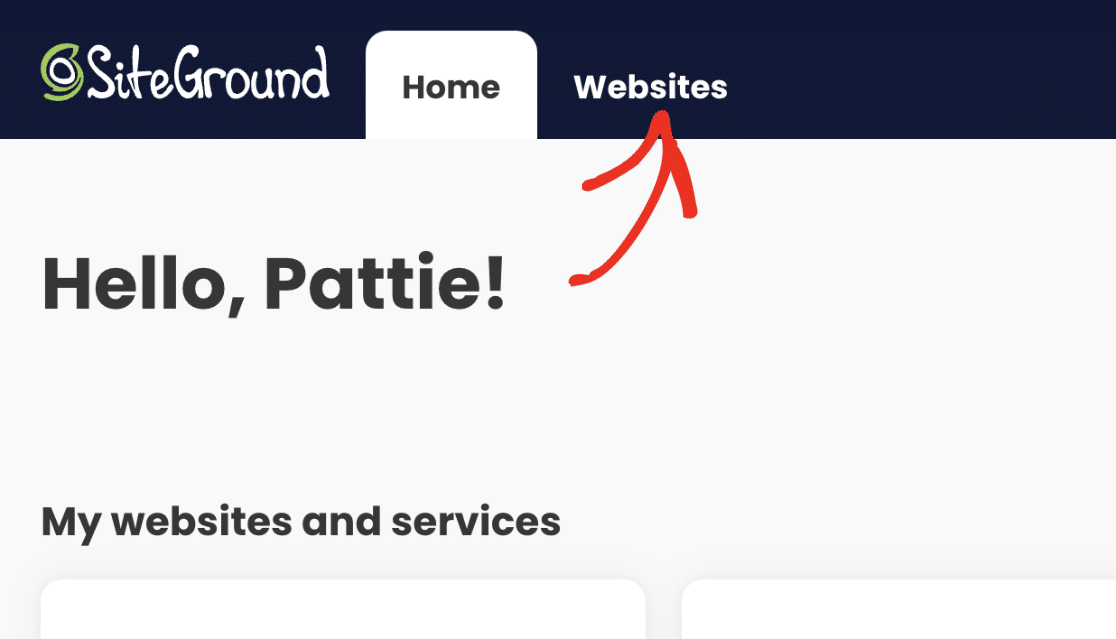
Nella pagina successiva, verrà visualizzato un elenco dei domini ospitati su SiteGround. Fare clic sul pulsante SITE TOOLS sotto il dominio che si desidera aggiungere i record DNS.
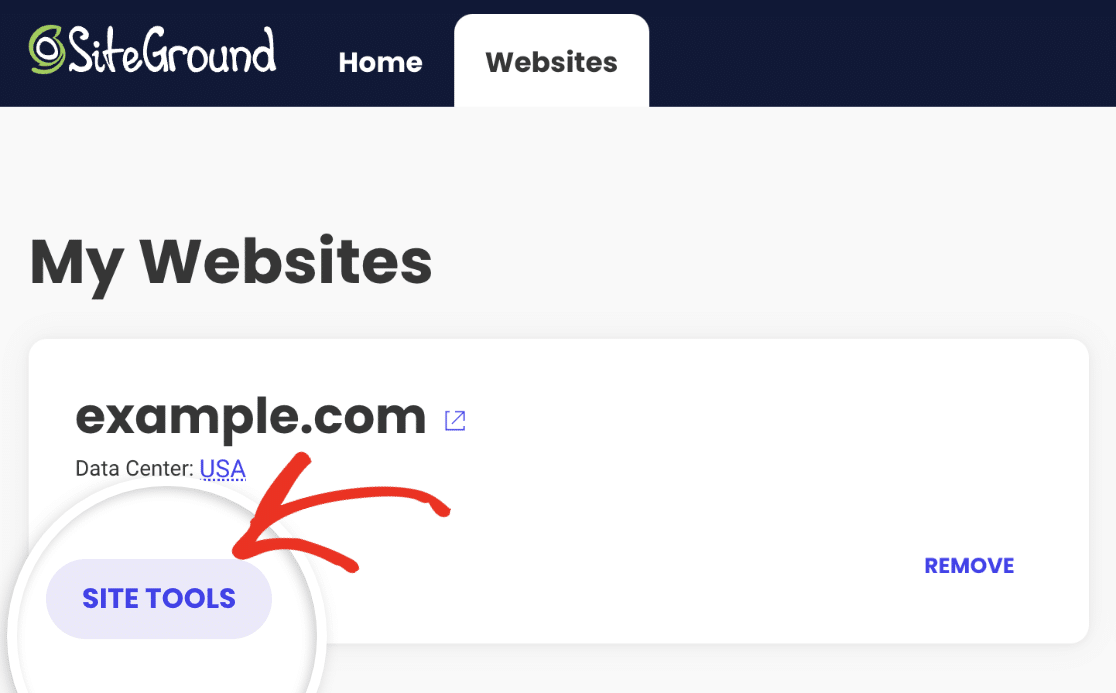
Si accede così alla dashboard del dominio selezionato. Da qui, selezionare Dominio dal menu della barra laterale.
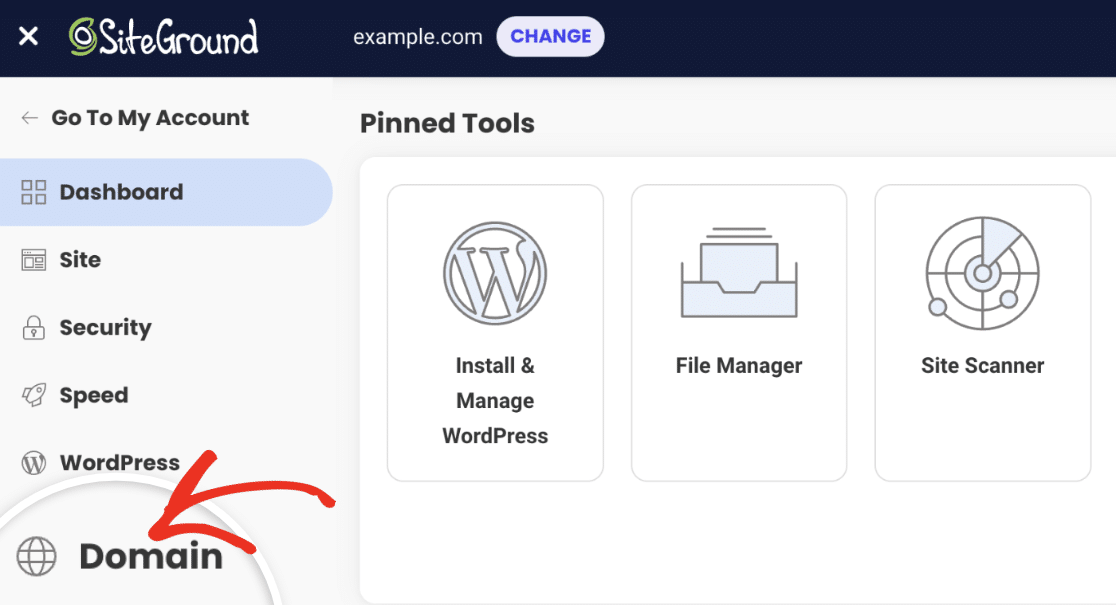
Quindi, selezionare DNS Zone Editor dall'elenco delle opzioni visualizzate.
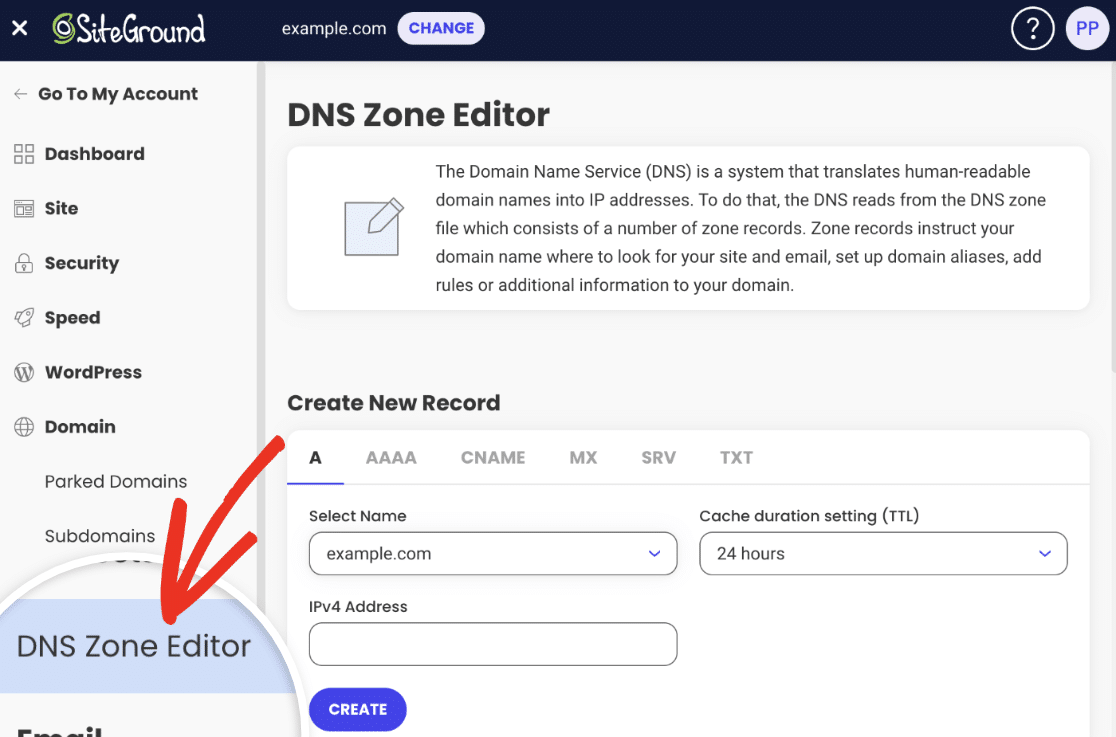
Si accede così alla pagina DNS Zone Editor, dove è possibile aggiungere nuovi record DNS e gestire quelli esistenti.
Aggiunta di record DNS in SiteGround
Nella sezione Crea nuovo record, sono disponibili opzioni per aggiungere record A, AAAA, CNAME, MX, SRV o TXT. È necessario scegliere il record specifico richiesto dal proprio mailer.
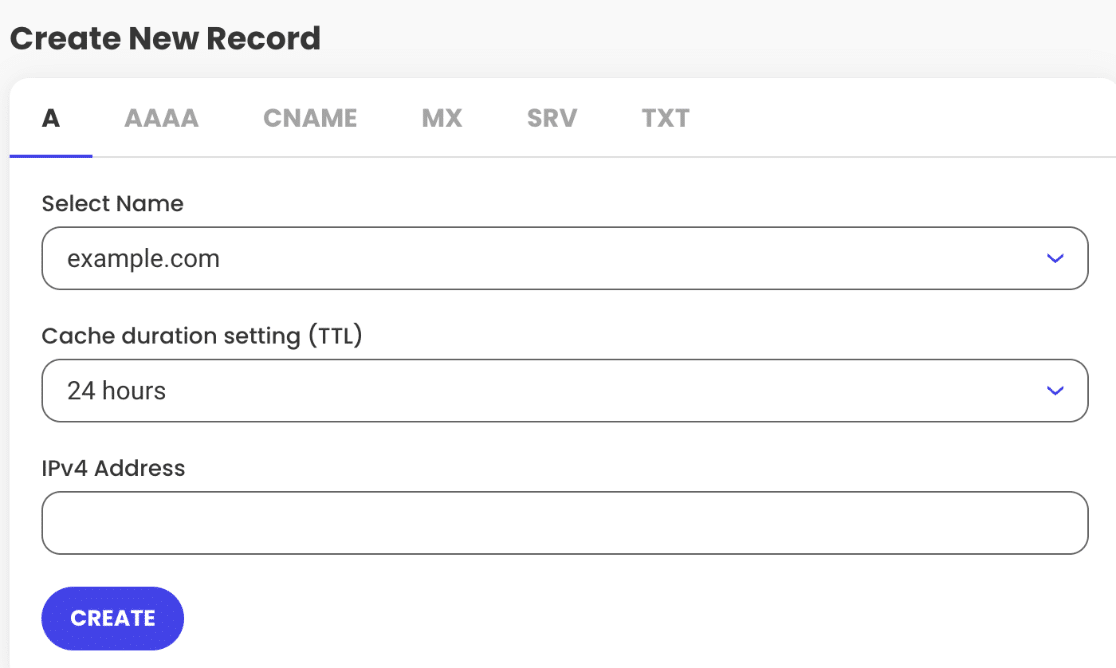
A titolo di esempio, aggiungeremo uno dei record CNAME cheSendLayer fornisce quando viene configurato con WP Mail SMTP.
Per farlo, selezionare l'opzione CNAME dall'elenco dei tipi di record DNS di SiteGround.
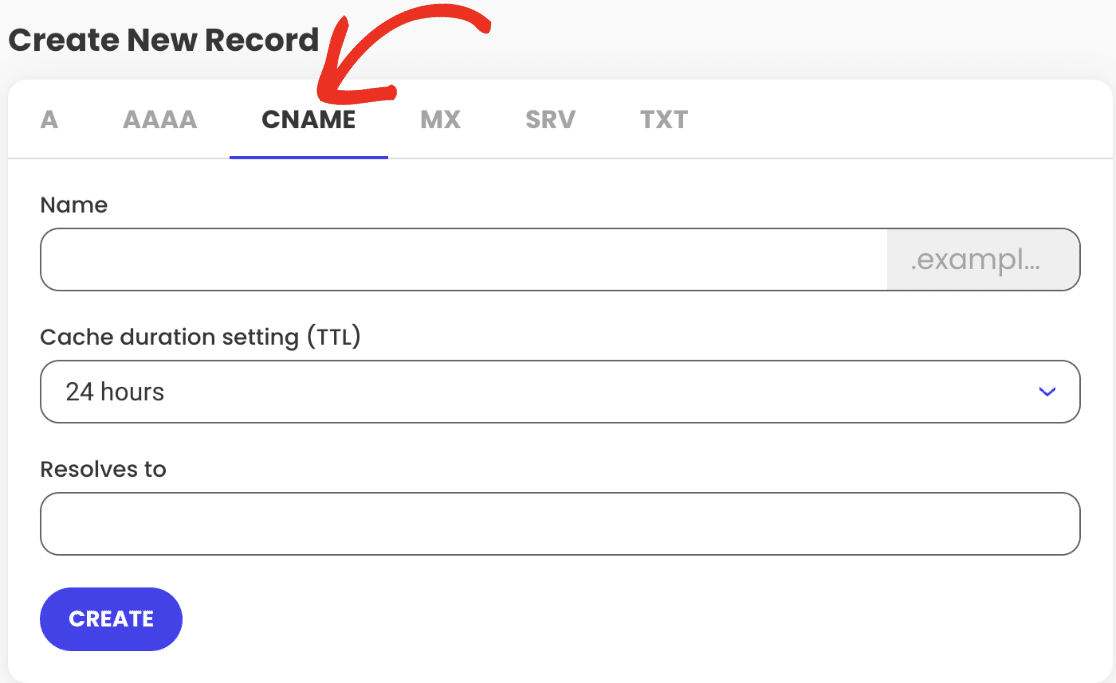
Successivamente, inserire ilnome host di SendLayer nel campo Nome di SiteGround.
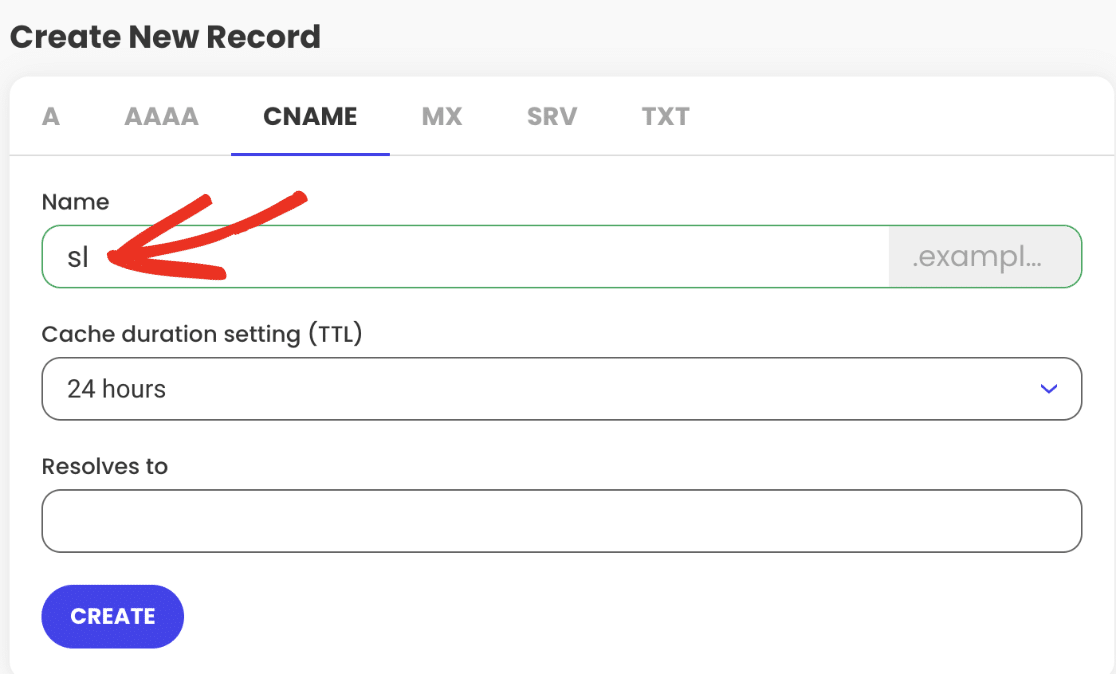
Nota: Quando si aggiungono i record DNS, è bene tenere presente che la denominazione dei campi del proprio mailer o host di dominio potrebbe essere diversa. Ad esempio, un campo etichettato come "Nome" in un'interfaccia potrebbe apparire come "Record host" o "Nome host" in un'altra. Consultare sempre la documentazione dell'host o del mailer per comprendere la terminologia specifica.
Per il TTL (Time To Live), selezionare 5 minuti dal menu a tendina Impostazioni durata cache (TTL).
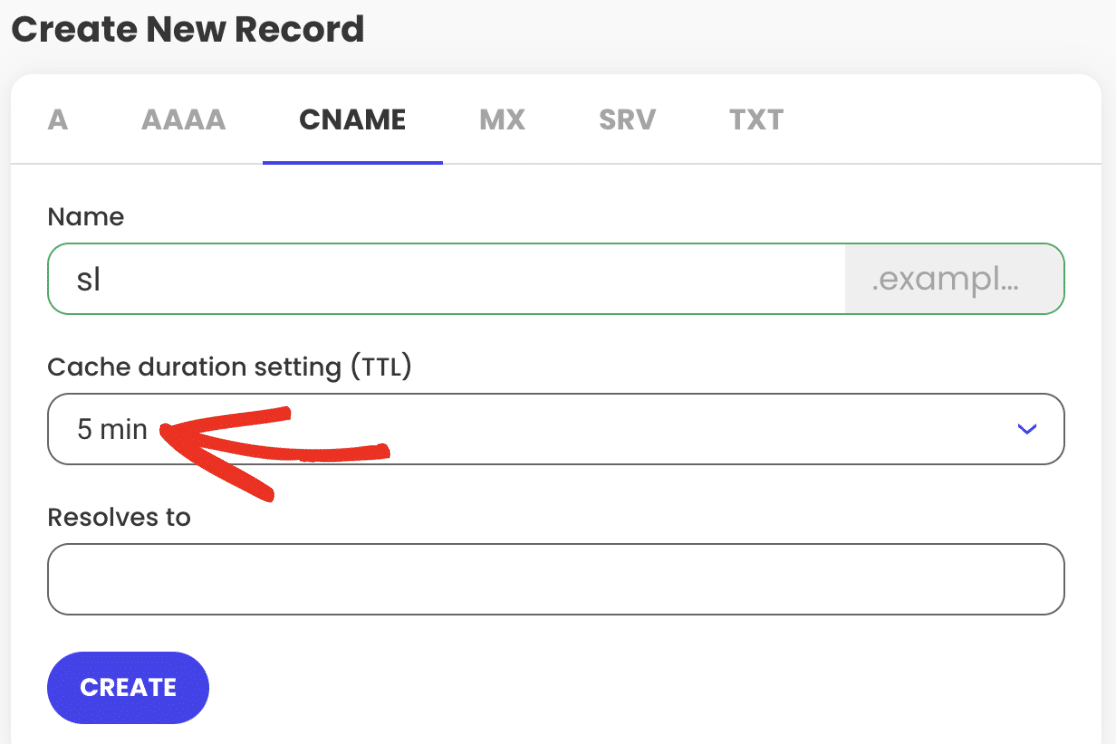
Nota: Il valore TTL può variare a seconda del mailer scelto o del tipo di record. Assicurarsi di inserire il valore corretto fornito dal proprio mailer.
Quindi, aggiungere ilvalore SendLayer al campo Resolves to .
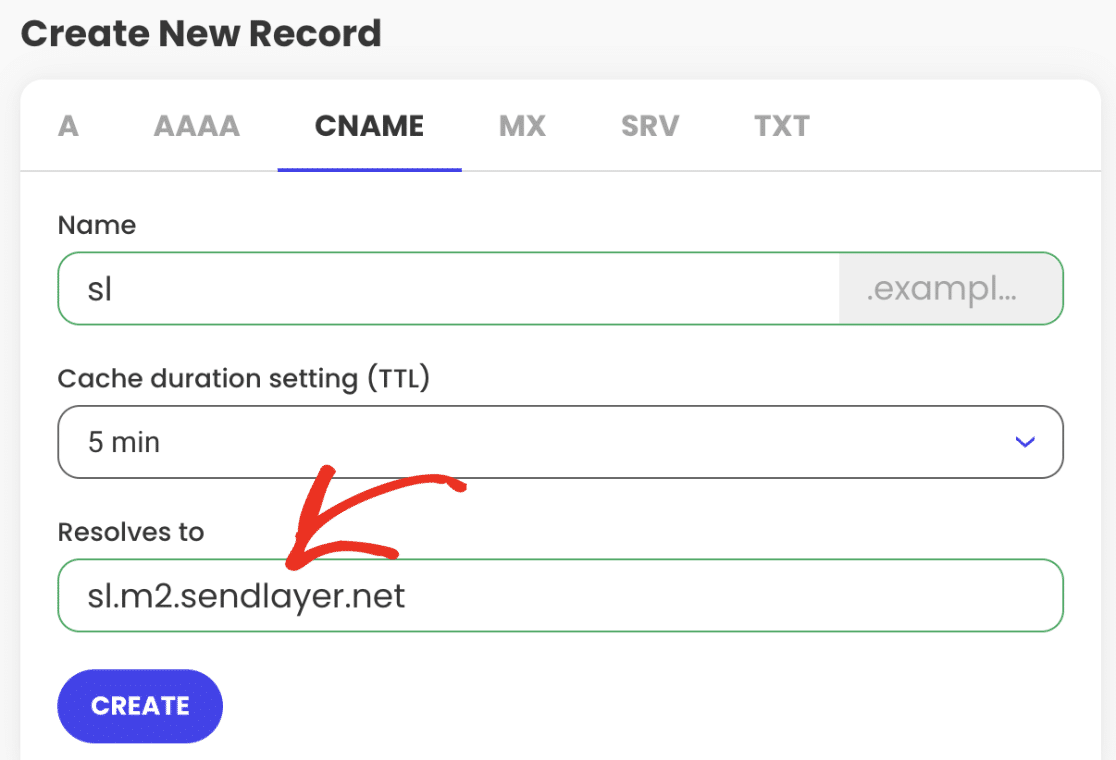
Una volta aggiunti i dettagli del record DNS, fare clic sul pulsante CREA.
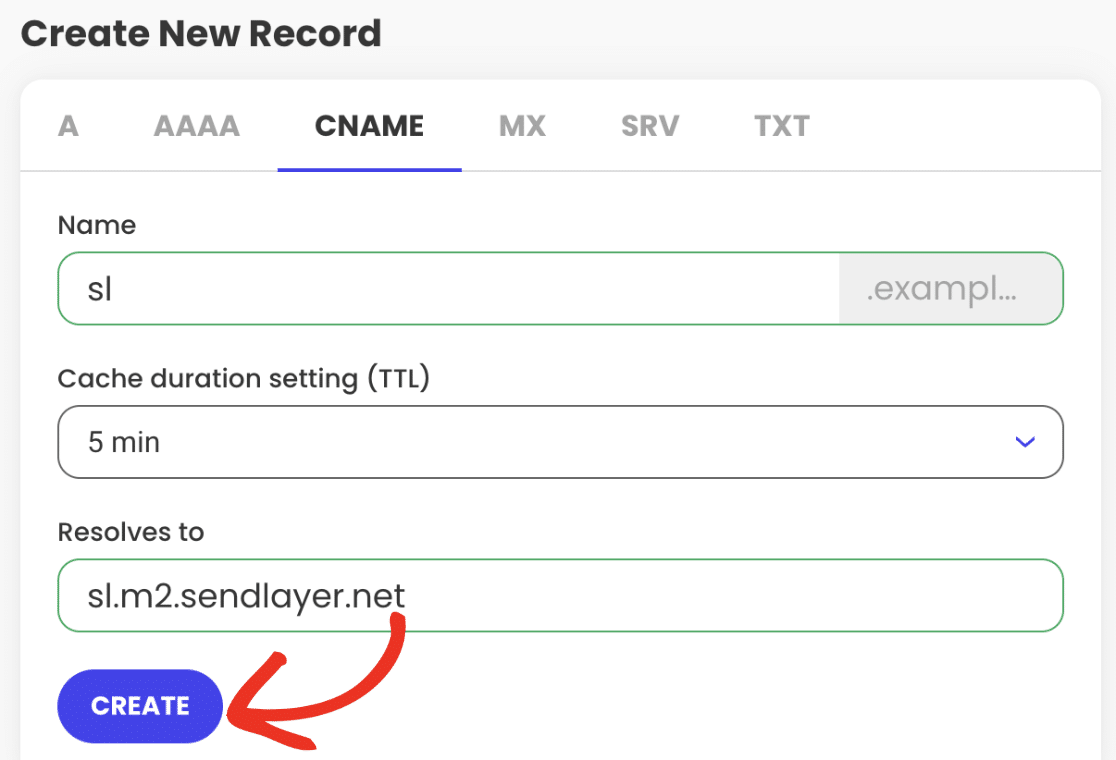
Dopo aver aggiunto il primo record, ripetete i passaggi precedenti per aggiungere i restanti record DNS forniti dal vostro mailer.
Nota: la propagazione delle modifiche DNS può richiedere fino a 24-48 ore.
Verifica dei record DNS
Una volta aggiunti i record DNS per supportare WP Mail SMTP, si consiglia di verificare che siano stati implementati correttamente. Questo passo aiuta a garantire una consegna ottimale delle e-mail, confermando che le e-mail in uscita sono autenticate.
Ci sono un paio di modi per verificare i record DNS:
- Invio di un'e-mail di prova: Utilizzate lo strumento integrato di WP Mail SMTP per inviare un'email di prova. Se c'è un problema con i record DNS, apparirà una notifica di errore.
- Utilizzo dello strumento Site Health: Lo strumento Site Health di WordPress può aiutare a identificare eventuali problemi di verifica DNS. Se c'è un problema di verifica con i vostri record DNS, vedrete un messaggio che indica le azioni che potete intraprendere per risolvere il problema.
Per saperne di più sull'uso di questi strumenti, consultate la nostra guida completa alla verifica dei record DNS.
Nota: ricordate che le modifiche alle impostazioni DNS possono richiedere fino a 48 ore per propagarsi completamente. Se avete effettuato aggiornamenti recenti, potrebbe essere utile concedere un po' di tempo in più prima di risolvere il problema.
Ecco fatto! Ora sapete come aggiungere i record DNS sui domini ospitati con SiteGround.
Poi, volete inviare in modo condizionato le e-mail utilizzando connessioni di mailer diversi sul vostro sito WordPress? Consultate il nostro tutorial sul routing intelligente per imparare a configurarlo.
